아이폰 카카오톡 미리보기 설정하기
카카오톡은 우리의 일상에서 빠질 수 없는 메신저 앱입니다. 하지만 가끔은 상대방에게 읽음 표시를 보여주고 싶지 않거나, 잠금화면에 뜨는 알림을 숨기고 싶은 경우가 있을 수 있습니다.그럴 때는 카카오톡 메세지를 미리보는 기능을 활용하면 됩니다. 이 기능은 갤럭시뿐만 아니라 아이폰에서도 가능하며, 설정을 하면 잠금화면에서 바로 확인할 수 있는 메세지를 보실 수 있습니다. 읽음 표시나는 숫자 '1’은 사라지지 않고도 바로 읽을 수 있습니다.이번 글에서는 아이폰에서 카카오톡 메세지를 미리보는 방법에 대해 알아보겠습니다. 이 기능을 켜고 끄는 방법과, 잠금화면에서 알림을 숨기는 방법도 함께 알려드리겠습니다.

미리보기 알림 설정 켜기
먼저, 미리보기 알림 설정을 켜기 위해서는 기본적인 알림 설정을 해줘야 합니다.
1. 아이폰의 ‘설정’ 앱을 열고, ‘알림’ 메뉴로 들어갑니다.
2. 알림 메뉴에서 미리보기 표시 항목으로 들어갑니다
3. 잠금화면에서 알림의 내용을 보고 싶다면 '항상’을 선택하고, 잠금화면에서 알림의 내용을 숨기고 싶다면 '안 함’을 선택하면 됩니다. 잠금화면이 아닐 때는 기본적으로 알림의 내용이 보입니다.
이제 기본적인 알림 설정은 끝났습니다. 다음으로는 카카오톡 앱의 알림 설정을 해줘야 합니다.


카카오톡 알림 설정 켜기
1. ‘설정’ 앱으로 돌아가서, ‘알림’ 메뉴로 들어갑니다.
2. 카카오톡 앱을 찾아서 눌러서 들어갑니다.
3. 알림을 허용하려면 상단의 ‘알림 허용’ 스위치를 켜줍니다.
4. 알림의 종류와 스타일을 설정할 수 있습니다. 알림의 종류에는 배너, 팝업, 사운드, 배지 앱 아이콘, 앱 내 알림 등이 있습니다. 알림의 스타일에는 잠금화면, 알림 센터, 배너 등이 있습니다. 원하는 알림의 종류와 스타일을 선택하면 됩니다.
이제 카카오톡 앱의 알림 설정도 끝났습니다. 다음으로는 카카오톡 앱 내에서 미리보기 기능을 켜줘야 합니다.

카카오톡 미리보기 기능 켜기
1. 카카오톡 앱을 열고, 메인 화면에서 오른쪽 상단의 톱니바퀴 모양 설정 아이콘을 눌러서 들어갑니다.
2. ‘알림’ 메뉴로 들어갑니다.
3. ‘미리보기’ 항목을 눌러서 들어갑니다.
4. ‘미리보기’ 스위치를 켜주면, 카카오톡 앱에서 메세지를 받았을 때 메세지의 내용이 표시됩니다.
이렇게 미리보기 기능을 켜주면, 잠금화면에서도 메세지의 내용을 볼 수 있습니다. 잠금화면에서 메세지를 누르면, 읽음 표시가 되고, 카카오톡 앱으로 이동합니다. 잠금화면에서 메세지를 누르지 않으면, 읽음 표시가 되지 않고, 메세지를 읽을 수 있습니다.
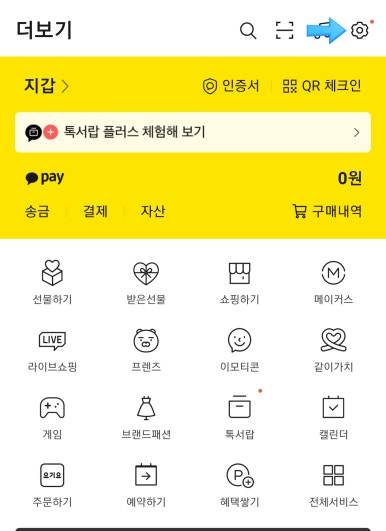
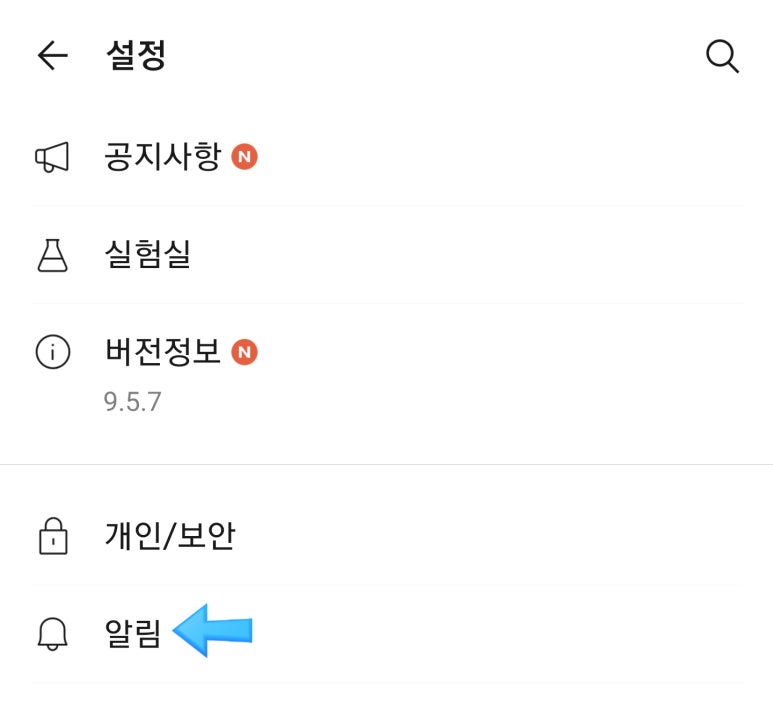
미리보기 알림 설정 끄기
미리보기 알림 설정을 끄기 위해서는 위에서 했던 방법들을 반대로 해주면 됩니다.
- [jd
- [jd
미리보기 기능을 끄려면, 카카오톡 앱에서 ‘설정’ > ‘알림’ > ‘미리보기’ 메뉴로 들어가서, ‘미리보기’ 스위치를 끕니다.
- [jd
미리보기 기능을 끄려면, 카카오톡 앱에서 ‘설정’ > ‘알림’ > ‘미리보기’ 메뉴로 들어가서, ‘미리보기’ 스위치를 끕니다.
미리보기 기능을 끄려면, 카카오톡 앱에서 ‘설정’ > ‘알림’ > ‘미리보기’ 메뉴로 들어가서, ‘미리보기’ 스위치를 끕니다.
- [jd
잠금화면에서 알림의 내용을 숨기려면, ‘설정’ 앱에서 ‘알림’ > ‘미리보기 표시’ 메뉴로 들어가서, '안 함’을 선택합니다.
잠금화면에서 알림의 내용을 숨기려면, ‘설정’ 앱에서 ‘알림’ > ‘미리보기 표시’ 메뉴로 들어가서, '안 함’을 선택합니다.
- [jd
잠금화면에서 팝업 알림 자체를 끄려면, ‘설정’ 앱에서 ‘알림’ > ‘카카오톡’ 메뉴로 들어가서, ‘알림 허용’ 스위치를 끕니다.이렇게 하면, 카카오톡 메세지를 미리보는 기능을 끌 수 있습니다.
잠금화면에서 팝업 알림 자체를 끄려면, ‘설정’ 앱에서 ‘알림’ > ‘카카오톡’ 메뉴로 들어가서, ‘알림 허용’ 스위치를 끕니다.이렇게 하면, 카카오톡 메세지를 미리보는 기능을 끌 수 있습니다.

이번 글에서는 아이폰에서 카카오톡 메세지를 미리보는 방법에 대해 알아보았습니다. 이 기능을 통해 원하는 때에만 메세지의 내용을 확인하고, 읽음 표시를 조절할 수 있습니다.